
[100% funciona] ¿Cómo omitir la verificación requerida en App Store?

"Yo era una de las más de 2500 personas que tenía ese temido bucle de "Verificación requerida" en la tienda de aplicaciones donde cada vez que intentas descargar una aplicación (gratuita o de pago), se te pide que ingreses tu contraseña y luego confirmas o agregas una nuevo método de pago. Después de completar ese paso, se le pedirá que proporcione una verificación nuevamente, lo que lo llevará a través del mismo proceso sin descargar la aplicación. Busqué una solución a este problema desde octubre de 2023 (cuando comencé a tener). el problema) y no había encontrado uno... ¡hasta hoy!"
- de la comunidad de Apple
El mensaje "Verificación requerida" es un problema común que enfrentan muchos usuarios de iPhone cuando usan la App Store, especialmente al descargar aplicaciones gratuitas o actualizarlas. Este mensaje puede resultar particularmente frustrante. Entonces, ¿por qué aparece el mensaje "Se requiere verificación" en la App Store? ¿Cómo omitir la verificación requerida en App Store? Este artículo explicará las posibles razones detrás de este problema y ofrecerá múltiples soluciones para ayudarlo a resolverlo fácilmente.
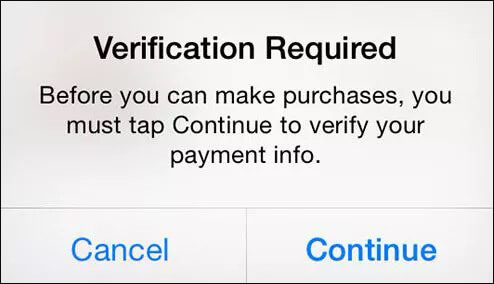
Cuando vea el mensaje "Se requiere verificación" en la App Store, comprender los motivos detrás del mensaje "La App Store no me permite descargar aplicaciones, se requiere verificación" puede ayudarlo a encontrar rápidamente la solución adecuada antes de aprender cómo eliminar la verificación requerida. en la tienda de aplicaciones. Estas son las causas más comunes:
Después de conocer los motivos por los que "App Store no me permite descargar aplicaciones, se requiere verificación", ahora es el momento de ir al punto principal. Echemos un vistazo a cómo deshacernos de la verificación requerida en App Store en esta sección.
Cuando su método de pago está configurado incorrectamente o ha caducado, la App Store no puede completar las transacciones, lo que genera el mensaje "Se requiere verificación de la App Store". En este caso, deberá actualizar o cambiar su método de pago.
En el iPhone/iPad:
Paso 1. Abre "Configuración" en tu iPhone y toca tu nombre de "ID de Apple".
Paso 2. Toca "Pago y envío". Se le pedirá que inicie sesión con su ID de Apple.
Paso 3. Seleccione "Agregar método de pago", ingrese sus nuevos detalles de pago y toque "Listo".
Paso 4. Toca "Editar" y presiona el botón "menos rojo" al lado del método de pago anterior.
Paso 5. Toca "Listo" para confirmar los cambios en tu método de pago.
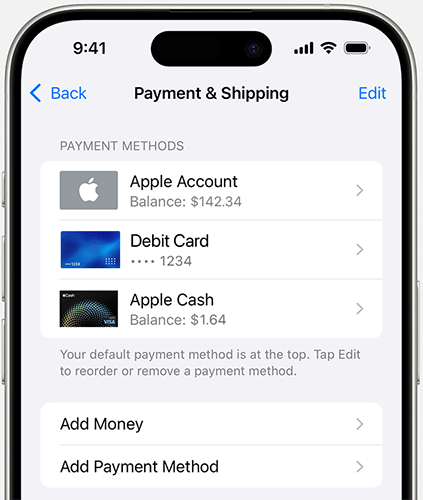
En Mac :
Paso 1. Abre la aplicación App Store en tu Mac y haz clic en el nombre de tu "ID de Apple".
Paso 2. Haga clic en "Configuración de cuenta" e inicie sesión con sus credenciales de ID de Apple.
Paso 3. Junto a Información de pago, haga clic en "Administrar pagos".
Paso 4. Haga clic en "Agregar pago", ingrese sus nuevos detalles de pago y haga clic en "Listo".
Paso 5. Haga clic en "Editar" junto al método de pago anterior, luego seleccione "Eliminar método de pago".
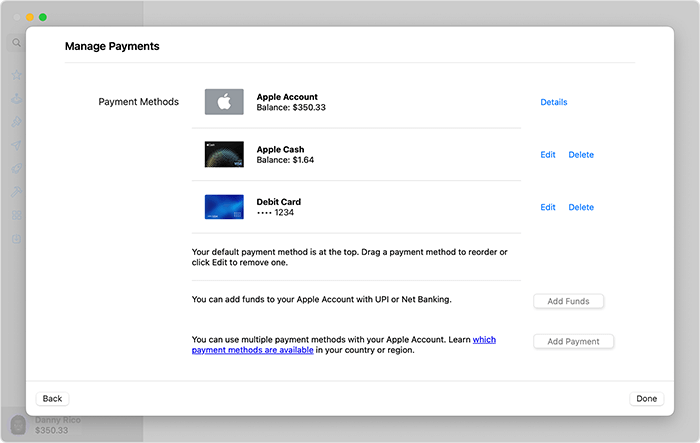
Es posible que haya pagos pendientes o un saldo impago en su cuenta, lo que puede activar el mensaje "App Store no me permite descargar aplicaciones, se requiere verificación". Borrar el saldo impago puede resolver eficazmente el problema requerido de verificación de Apple Store.
A continuación se explica cómo evitar la verificación requerida en App Store:
Paso 1. Abre "Configuración" en tu iPhone y toca tu nombre de "ID de Apple".
Paso 2. Toque "Medios y compras" y seleccione "Ver cuenta" para acceder a su "Configuración de cuenta".
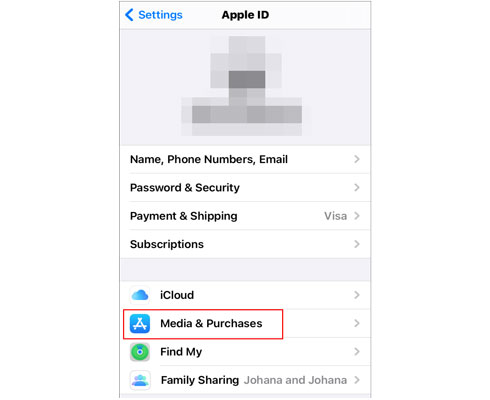
Paso 3. En la Configuración de la cuenta, toque "Historial de compras" y busque cualquier artículo con un saldo pendiente.
Paso 4. Toque el artículo impago y complete el pago para resolver el problema.
Algunas cuentas pueden tener habilitada la función "Solicitar contraseña", que activa un mensaje de verificación cada vez que realiza una acción. Si no necesita esta función, puede desactivarla. Deshabilitar esta función lo ayudará a resolver fácilmente el problema de verificación requerida en la App Store y evitará mensajes de verificación frecuentes.
A continuación se explica cómo desactivar la verificación requerida en App Store:
Paso 1. Abra la aplicación "Configuración", toque "Tiempo de pantalla" y luego seleccione "Restricciones de contenido y privacidad".
Paso 2. Toca "Compras en iTunes y App Store".
Paso 3. En la sección "Requerir contraseña", seleccione "No requerir".
Paso 4. Asegúrese de que tanto "Compras dentro de la aplicación" como "Instalación de aplicaciones" estén configurados en "Permitir".
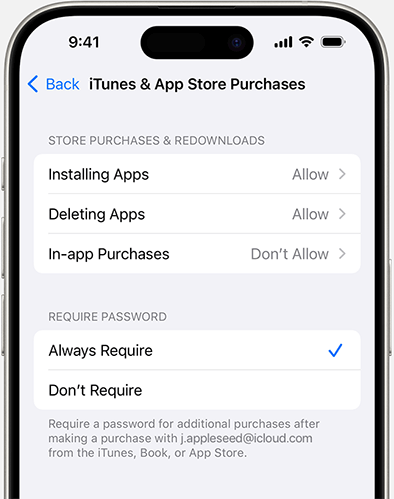
Si cambió su país de residencia o método de pago pero no actualizó el país o región en su ID de Apple, la App Store le solicitará una verificación. Configurar correctamente el país o región para su ID de Apple puede resolver efectivamente el problema requerido de verificación de la App Store.
A continuación se explica cómo evitar la verificación requerida en App Store:
Paso 1. Abra "Configuración" y vaya a "ID de Apple" > "Medios y compras".
Paso 2. Toca "Ver cuenta" > "País/Región".
Paso 3. Seleccione "Cambiar país o región" e ingrese la información de su nueva dirección.
Paso 4. Ingrese un método de pago que coincida con la nueva región, luego toque "Listo".

A veces, un problema con el estado de su cuenta puede activar el mensaje "App Store no me permite descargar aplicaciones, se requiere verificación". Cerrar sesión y volver a iniciar sesión con su ID de Apple puede actualizar el estado de su cuenta y resolver el problema.
A continuación se explica cómo deshacerse de la verificación requerida en App Store:
Paso 1. Abra "Configuración", toque su "ID de Apple" y seleccione "Cerrar sesión". ( ¿No puedes cerrar sesión en tu ID de Apple ?)
Paso 2. Vuelva a ingresar su ID de Apple y contraseña para volver a iniciar sesión.
Paso 3. Abra la App Store y verifique si el problema está resuelto.

Con el método mencionado anteriormente, puede resolver el problema "Se requiere verificación de la App Store", pero necesitará la contraseña de su ID de Apple. Pero, ¿qué pasa si olvidas la contraseña de tu ID de Apple? No se preocupe, iPhone Unlocker , un desbloqueador iOS profesional, puede ayudarlo a eliminar la ID de Apple de su iPhone o iPad sin contraseña, permitiéndole omitir el mensaje "Verificación requerida" en la App Store.
¿Qué puede hacer iPhone Unlocker por ti?
A continuación se explica cómo eliminar la verificación requerida en App Store sin una contraseña de ID de Apple usando iPhone Unlocker:
01 Inicie iPhone Unlocker en su computadora y seleccione el modo "Eliminar ID de Apple".

02 Conecte su dispositivo iOS a la computadora usando un cable USB. Una vez que se detecte su dispositivo, se le pedirá que toque "Confiar" en su dispositivo. Luego, haga clic en el botón "Iniciar" para comenzar el proceso.
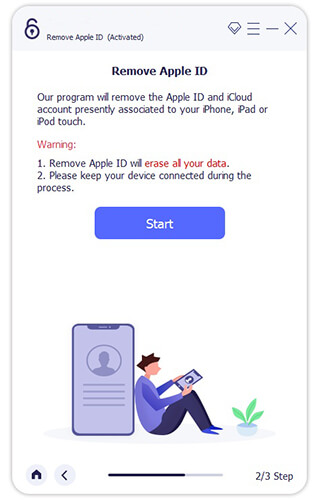
03 iPhone Unlocker eliminará la ID de Apple sin contraseña si la función Buscar mi está desactivada. Si está habilitado, primero deberá realizar un restablecimiento de fábrica en su iPhone o iPad a través de Configuración.

04 Siga las instrucciones que aparecen en pantalla para continuar con la eliminación. El software descargará el paquete de firmware correcto según el modelo de su dispositivo y la versión iOS . Una vez descargado, eliminará automáticamente el ID de Apple y su contraseña asociada.
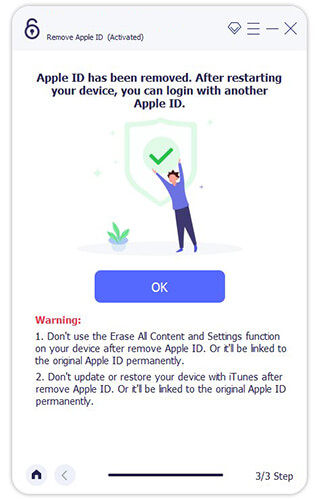
Cuando la App Store indica "Se requiere verificación", generalmente se debe a problemas con la información de pago, saldos impagos o configuraciones de la cuenta. Este artículo proporciona varias soluciones para ayudarle a resolver rápidamente el problema "Se requiere verificación de la App Store". Sin embargo, si no puede eliminar el requisito de verificación debido a que olvidó la contraseña de ID de Apple, iPhone Unlocker será su mejor solución.
Artículos relacionados:
¿Cómo solucionar que iTunes/App Store siga solicitando un problema de contraseña en iPhone/iPad?
[Guía completa] Aparecen los 'Requisitos de contraseña de ID de Apple' y ¿cómo solucionarlo?
¿Cómo arreglar que la App Store de iPhone/iPad no funcione? - 10 soluciones
Diez métodos para reparar el iPhone no se puede conectar a la App Store